Microsoft Word のドキュメント パーツ テンプレート ライブラリの作成
ドキュメント パーツ テンプレート ライブラリは、テンプレート ファイルに名前付きで保存される一連のドキュメント パーツ テンプレートです。ドキュメント パーツ テンプレート ライブラリを使用すると、レポートのすべてのテンプレートを 1 つのテンプレート ファイル (レポートのメイン テンプレート ファイルなど) に保存できます。それぞれ特定の目的をもつ追加のテンプレート ファイルを作成して、その中にドキュメント パーツ テンプレート ライブラリを作成できます。
DOM API を使用して、ドキュメント パーツ コンストラクターでテンプレートの名前を指定することで、ライブラリに保存されたテンプレートに基づいて、ドキュメント パーツのインスタンスを作成できます。レポート エクスプローラーを使用して作成するフォームベース レポートの場合、テンプレート ファイルとドキュメント パーツ テンプレート ライブラリのサブフォーム テンプレート名を指定することで、インスタンスを作成できます。
Word テンプレートのドキュメント パーツ テンプレート ライブラリの作成
Word のクイック パーツ ギャラリーを使用して、レポートのメイン テンプレートにドキュメント パーツ テンプレート ライブラリを作成できます。クイック パーツ ギャラリーは、ドキュメントに保存された、書式設定済みのコンテンツの再利用可能な部分 (クイック パーツと呼ばれる) のコレクションです。クイック パーツは、DOM の DocumentPart オブジェクトのテンプレートとして使用できます。
ドキュメント パーツ テンプレートを作成する Word テンプレートを開きます。
テンプレート内に、ドキュメント パーツ テンプレートのプロトタイプとなる Word コンテンツを作成します (プロトタイプは、クイック パーツ ギャラリーへのコピー後に削除します)。作成するドキュメント パーツ テンプレートのコンテンツには、ホールおよびページ レイアウトのセクションや、他の種類の Word コンテンツを含めることができます。以下に例を示します。
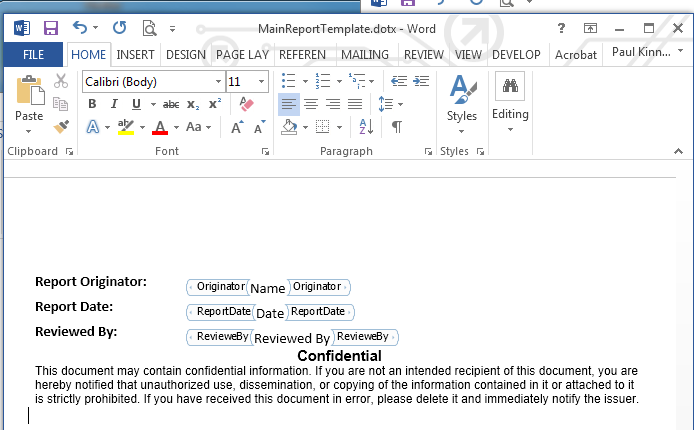
ドキュメント パーツ テンプレート用に作成したコンテンツを選択します。
[挿入] タブで、[クイック パーツの表示] ボタンをクリックします。[選択範囲をクイック パーツ ギャラリーに保存] をクリックします。
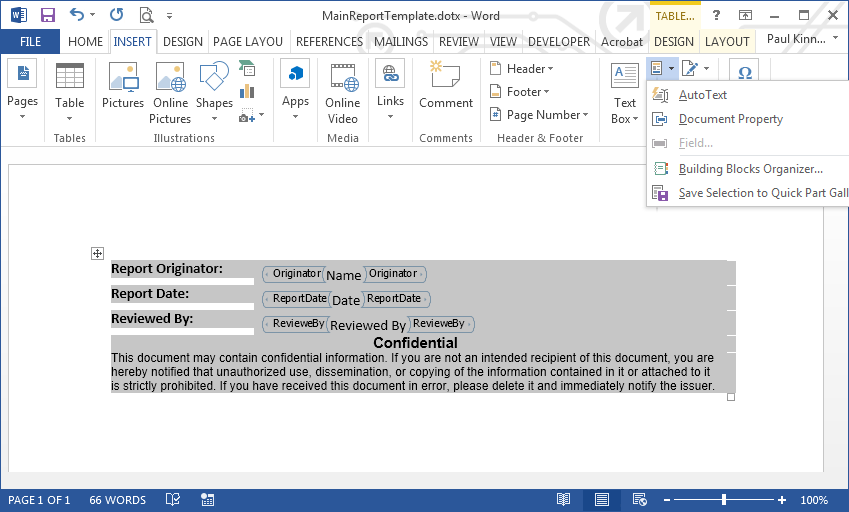
[新しい文書パーツの作成] ダイアログ ボックスの [名前] フィールドに、テンプレートの一意の名前を入力します。この名前は
DocumentPartオブジェクト コンストラクターで使用します。テンプレート ファイルに作成する最初のドキュメント パーツ テンプレートでは、[カテゴリ] リストで
[新規カテゴリの作成]をクリックします。mlreportgenという名前の分類を作成します。次に、[分類] リストからmlreportgenを選択します。それ以外の場合は、[分類] リストから
mlreportgenを選択します。[説明] フィールドに、テンプレートの説明を入力し、[OK] をクリックします。
ドキュメント パーツ テンプレートのプロトタイプとなるコンテンツを削除します。
テンプレート ファイルを保存します。
クイック パーツ ギャラリーのドキュメント パーツ テンプレートの変更
クイック パーツ ギャラリーに保存されたドキュメント パーツ テンプレートを変更できます。
ドキュメント パーツ テンプレートを含む Word テンプレートを開きます。
ドキュメント パーツ テンプレートのインスタンスを作成するテンプレートをクリックします。
[挿入] タブで、[クイック パーツの表示]
 ボタンをクリックします。
ボタンをクリックします。クイック パーツ ギャラリーで、インスタンスを作成するために、変更するドキュメント パーツ テンプレートを選択します。
インスタンスを編集します。
変更したインスタンスを選択します。[挿入] タブで [クイック パーツの表示] をクリックし、[選択範囲をクイック パーツ ギャラリーに保存] を選択します。
[新しい文書パーツの作成] ダイアログ ボックスで、変更したドキュメント パーツ テンプレートの名前を入力し、分類
mlreportgenを選択します。プロンプトに対応し、以前のバージョンを上書きします。テンプレート ドキュメントのインスタンスを削除し、テンプレートを保存して閉じます。
Word のドキュメント パーツ リストの制限
DOM API は、ドキュメント パーツ テンプレートの固定コンテンツにおけるリストの使用をサポートしていません。このようなリストは、出力ドキュメントに不適切な書式設定で表示される可能性があります。ドキュメント パーツにリストを含めるには、プログラムによってリストを生成します。つまり、リストを表示するパーツに OrderedList または UnorderedList オブジェクトを追加します。リストにスタイルを適用する場合は、メイン ドキュメントで定義したリスト スタイルを使用しなければなりません。